PS如何制作八卦图形
1、打开Photoshop CS6设计软件。

2、单击文件菜单中新建,对话框中设置好参数,确定。
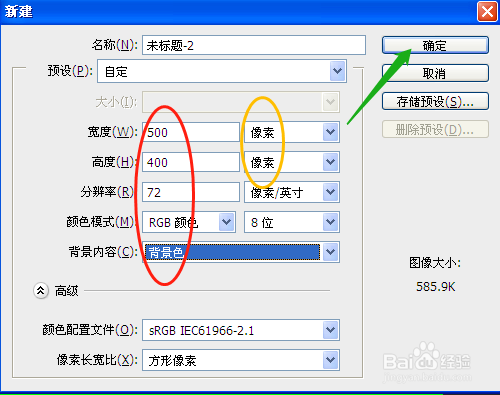
3、单击用自定义形状工具。
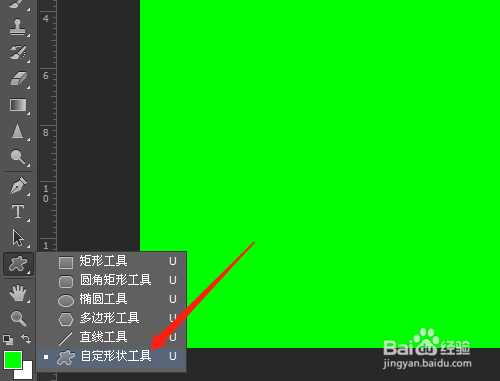
4、选项中单击形状图形,单击齿轮图标,下拉选项中选全部。

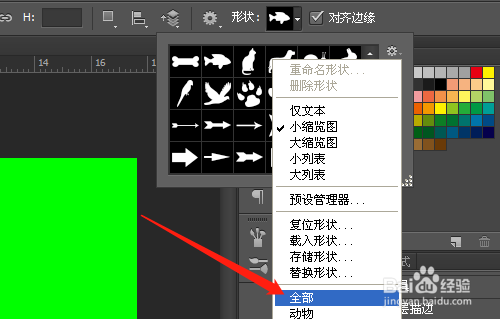
5、单击确定,单击三角形处滚动找到八卦图形。
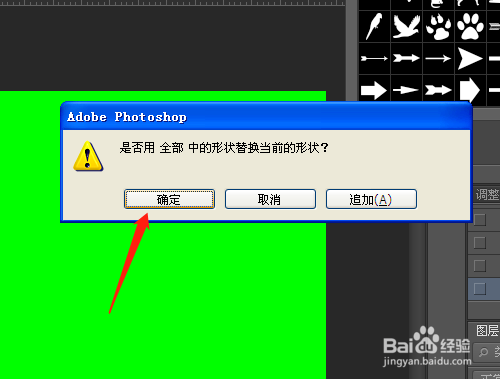
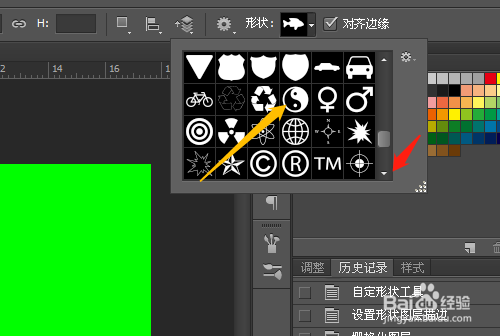
6、选项中如图设置好,按Shift键绘制出八卦图形。


7、图层面板中对准形状1右击选栅格化图层。

声明:本网站引用、摘录或转载内容仅供网站访问者交流或参考,不代表本站立场,如存在版权或非法内容,请联系站长删除,联系邮箱:site.kefu@qq.com。
阅读量:81
阅读量:46
阅读量:91
阅读量:31
阅读量:30